'>
YouTube இல் பச்சை திரை கிடைத்தது ? நீங்கள் நிச்சயமாக மட்டும் இல்லை. ஆனால் கவலைப்பட வேண்டாம், அதை எளிதாக சரிசெய்ய முடியும்…
விண்டோஸ் வெளியீட்டில் YouTube பச்சை திரைக்கான திருத்தங்கள்
YouTube பச்சை திரை சிக்கலை தீர்க்க பிற பயனர்களுக்கு உதவிய 2 திருத்தங்கள் இங்கே. வேலை செய்யும் ஒன்றைக் கண்டுபிடிக்கும் வரை உங்கள் வழியைக் குறைத்துக்கொள்ளுங்கள்.
சரி 1: வன்பொருள் முடுக்கம் முடக்கு
வன்பொருள் முடுக்கம் இல் ஒரு அம்சம் உலாவிகள்எல்லா கிராபிக்ஸ் மற்றும் உரை ஒழுங்கமைப்பையும் கொண்ட ஜி.பீ.யை இது செய்கிறது, எனவே உங்களுக்கு சிறந்த வீடியோ விளையாடும் மற்றும் அனுபவ அனுபவத்தை வழங்குகிறது.
ஆனால் சில நேரங்களில் இதுவும் குற்றவாளி YouTube இல் பச்சை திரை பிரச்சினை. எனவே சிக்கலை சரிசெய்கிறதா என்று பார்க்க வன்பொருள் முடுக்கம் முடக்க வேண்டும்.
எப்படி என்பது இங்கே வன்பொருள் முடுக்கம் முடக்கு இல் கூகிள் குரோம் , பயர்பாக்ஸ் மற்றும் மைக்ரோசாஃப்ட் எட்ஜ் :
நான் Google Chrome ஐப் பயன்படுத்துகிறேன் :
நான் பயர்பாக்ஸைப் பயன்படுத்துகிறேன் :
நான் மைக்ரோசாஃப்ட் எட்ஜ் பயன்படுத்துகிறேன் :
நான் பயன்படுத்துகிறேன்கூகிள் குரோம்:
- Chrome இல், in மேல் வலது மூலையில், கிளிக் செய்கதி மூன்று செங்குத்து புள்ளிகள் பொத்தான்> அமைப்புகள் .

- கீழே உருட்டவும் மற்றும் கிளிக் செய்யவும் மேம்படுத்தபட்ட .

- பின்னர் கீழே மற்றும் உள்ளே உருட்டவும் அமைப்பு , அடுத்து மாற்றத்தை முடக்கு கிடைக்கும்போது வன்பொருள் முடுக்கம் பயன்படுத்தவும் .

- Google Chrome ஐ மீண்டும் தொடங்கவும், பின்னர் YouTube பச்சை திரை சிக்கல் தீர்க்கப்பட்டுள்ளதா என்று பார்க்கவும். ஆம் என்றால், பெரியது! சிக்கல் இருந்தால், தயவுசெய்து செல்லுங்கள் சரி 2 .
நான் பயன்படுத்துகிறேன்பயர்பாக்ஸ்:
- பயர்பாக்ஸில், கிளிக் செய்க மெனு பொத்தான் > விருப்பங்கள் .

- கீழே உருட்டவும் செயல்திறன் , பின்னர் சரிபார்க்கவும் பெட்டிகள் முன் பரிந்துரைக்கப்பட்ட செயல்திறன் அமைப்புகளைப் பயன்படுத்தவும் மற்றும் கிடைக்கும்போது வன்பொருள் முடுக்கம் பயன்படுத்தவும் .

- பயர்பாக்ஸை மீண்டும் தொடங்கவும், பின்னர் YouTube பச்சை திரை சிக்கல் தீர்க்கப்பட்டுள்ளதா என்று பார்க்கவும். ஆம் என்றால், பெரியது! சிக்கல் இருந்தால், தயவுசெய்து செல்லுங்கள் சரி 2 .
நான் மைக்ரோசாஃப்ட் எட்ஜ் பயன்படுத்துகிறேன்:
2) உங்கள் விசைப்பலகையில், அழுத்தவும் விண்டோஸ் லோகோ விசை மற்றும் தட்டச்சு செய்க அமைப்புகள் . பின்னர் கிளிக் செய்யவும் அமைப்புகள் .
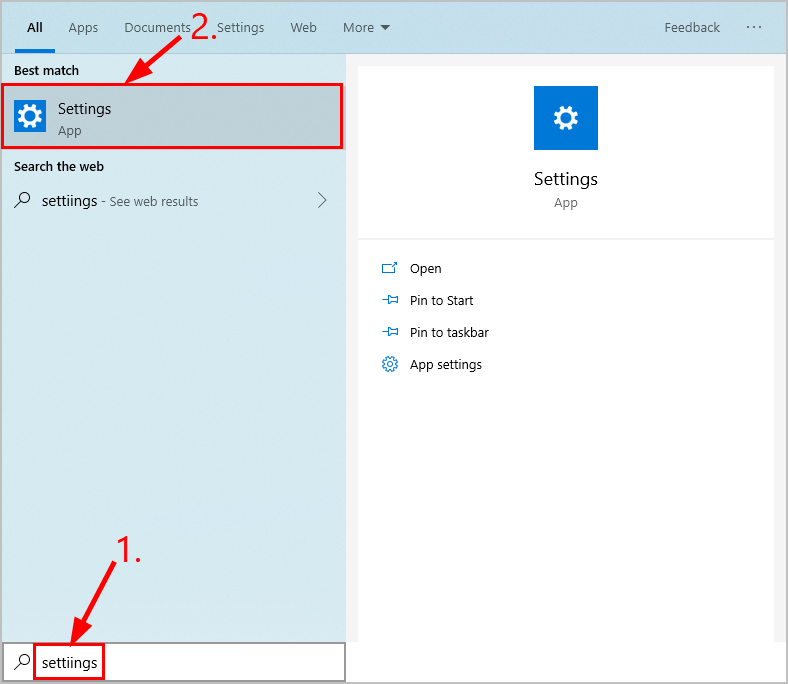
2) கிளிக் செய்யவும் அமைப்பு .
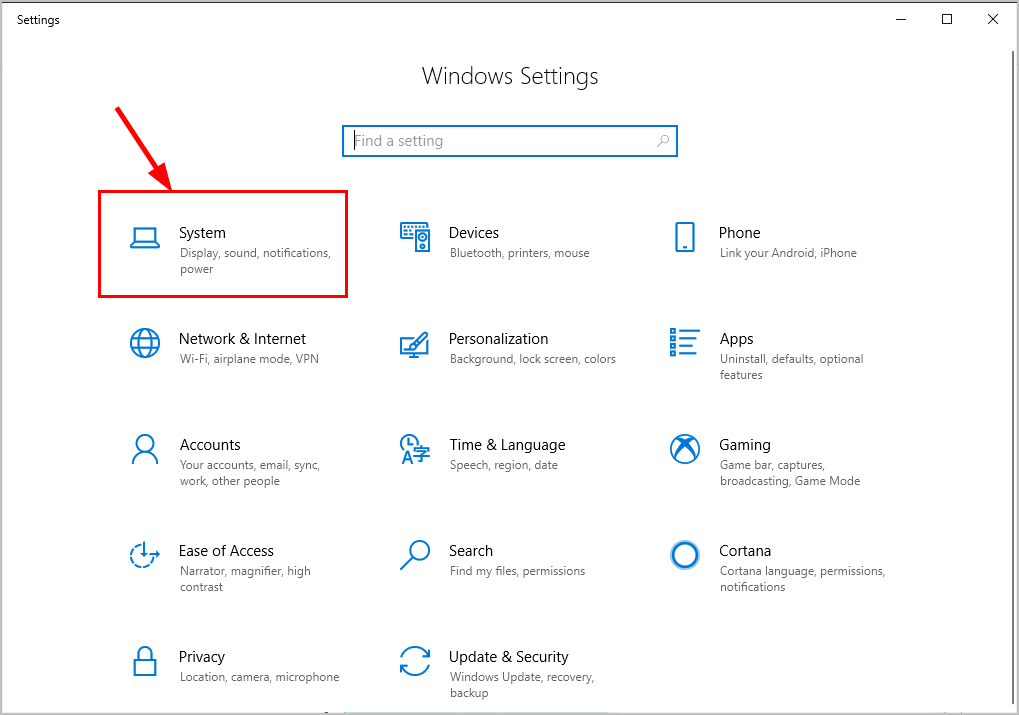
3) கிளிக் செய்யவும் காட்சி , பின்னர் வலது பலகத்தில், கீழே உருட்டவும் கிராபிக்ஸ் அமைப்புகள் அதைக் கிளிக் செய்க.
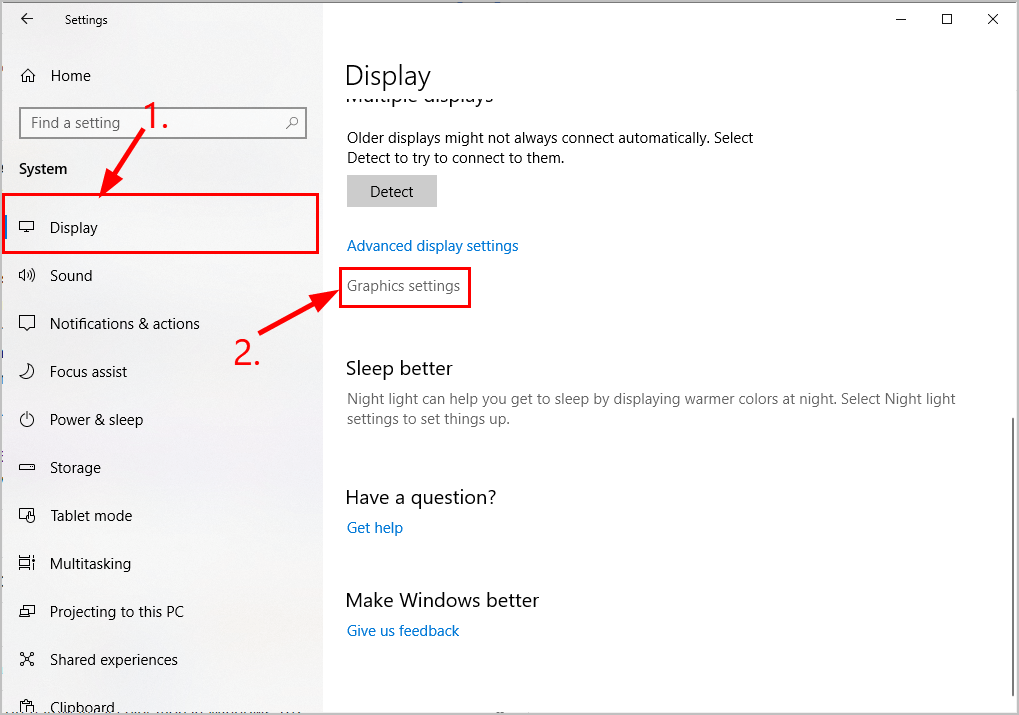
4) விருப்பத்தை அமைக்க பயன்பாட்டைத் தேர்வுசெய்க, தேர்வு செய்யவும் யுனிவர்சல் பயன்பாடு முதல் கீழ்தோன்றலில், பின்னர் தேர்வு செய்யவும் மைக்ரோசாஃப்ட் எட்ஜ் இரண்டாவது கீழ்தோன்றலில் கிளிக் செய்யவும் கூட்டு .
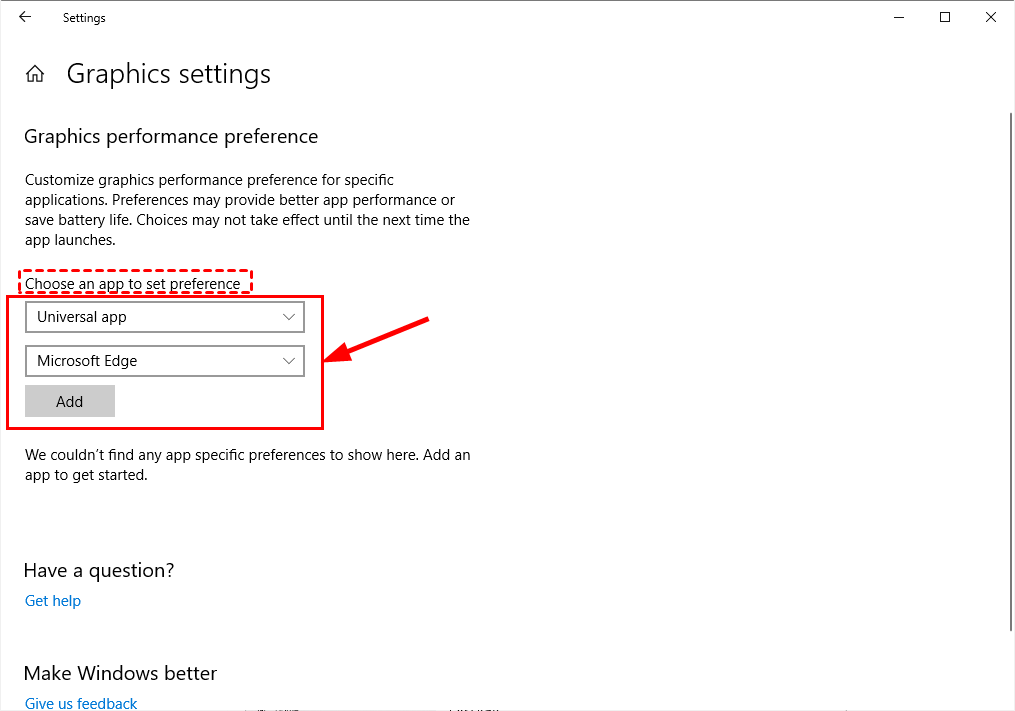
5) மைக்ரோசாஃப்ட் எட்ஜ் உடனடியாக சேர்க்கப்படும். கிளிக் செய்க விருப்பங்கள் , பின்னர் கிராபிக்ஸ் விவரக்குறிப்புகள் மேல்தோன்றும் சாளரம், தேர்வு செய்யவும் சக்தி சேமிப்பு கிளிக் செய்யவும் சேமி .
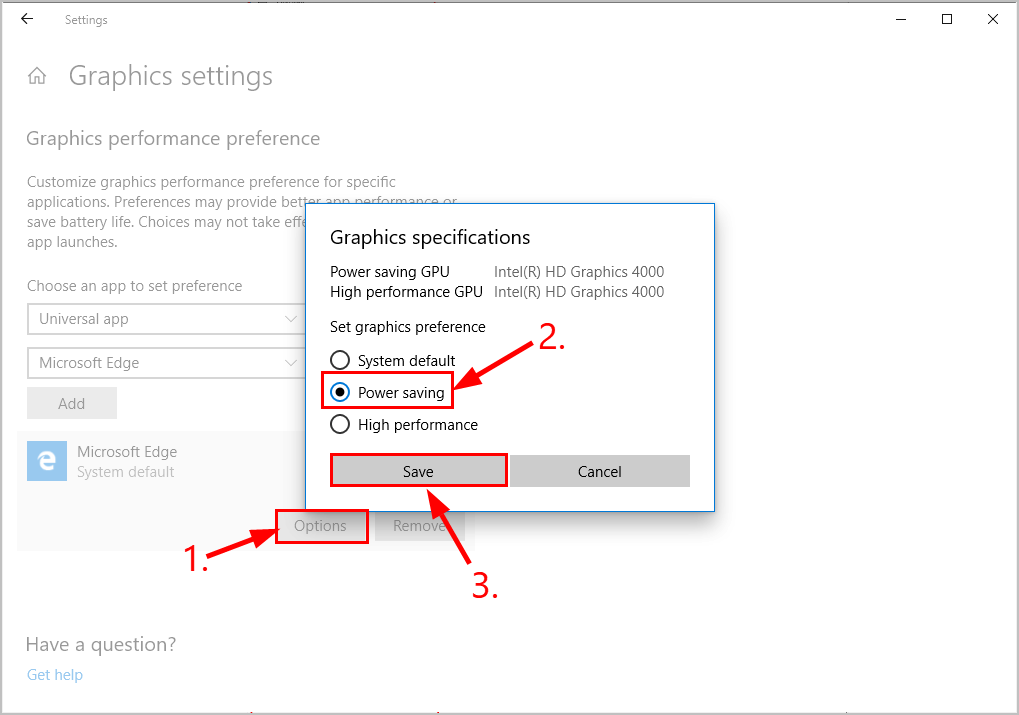
6) மைக்ரோசாஃப்ட் எட்ஜை மீண்டும் தொடங்கவும், பின்னர் யூடியூப் பச்சை திரை பிரச்சினை தீர்க்கப்பட்டுள்ளதா என்று பார்க்கவும். ஆம் என்றால், பெரியது! சிக்கல் இருந்தால், தயவுசெய்து செல்லுங்கள் சரி 2 .
சரி 2: உங்கள் கிராபிக்ஸ் இயக்கியைப் புதுப்பிக்கவும்
நீங்கள் தவறாகப் பயன்படுத்துகிறீர்கள் என்றால் இந்த சிக்கல் ஏற்படலாம் கிராபிக்ஸ் இயக்கி அல்லது அது காலாவதியானது. எனவே நீங்கள் புதுப்பிக்க வேண்டும் கிராபிக்ஸ் இது உங்கள் சிக்கலை சரிசெய்கிறதா என்று பார்க்க இயக்கி. இயக்கி கைமுறையாக புதுப்பிக்க உங்களுக்கு நேரம், பொறுமை அல்லது திறன்கள் இல்லையென்றால், அதை தானாகவே செய்யலாம் டிரைவர் ஈஸி .
டிரைவர் ஈஸி தானாகவே உங்கள் கணினியை அடையாளம் கண்டு அதற்கான சரியான இயக்கிகளைக் கண்டுபிடிக்கும். உங்கள் கணினி எந்த கணினியை இயக்குகிறது என்பதை நீங்கள் சரியாக அறிந்து கொள்ள வேண்டிய அவசியமில்லை, நீங்கள் பதிவிறக்கும் தவறான இயக்கியால் நீங்கள் கவலைப்பட தேவையில்லை, நிறுவும் போது தவறு செய்வதைப் பற்றி நீங்கள் கவலைப்பட தேவையில்லை. டிரைவர் ஈஸி அதையெல்லாம் கையாளுகிறார்.
உங்கள் இயக்கிகளை தானாகவே புதுப்பிக்கலாம் இலவசம் அல்லது சார்பு பதிப்பு டிரைவர் ஈஸி. ஆனால் புரோ பதிப்பில் இது 2 படிகள் மட்டுமே எடுக்கும் (மேலும் உங்களுக்கு முழு ஆதரவும் 30 நாள் பணத்தை திரும்பப் பெறுவதற்கான உத்தரவாதமும் கிடைக்கும்):
1) பதிவிறக்க Tamil இயக்கி எளிதாக நிறுவவும்.
2) டிரைவர் ஈஸி இயக்கவும் மற்றும் கிளிக் செய்யவும் இப்போது ஸ்கேன் செய்யுங்கள் பொத்தானை. டிரைவர் ஈஸி பின்னர் உங்கள் கணினியை ஸ்கேன் செய்து ஏதேனும் சிக்கல் இயக்கிகளைக் கண்டறியும்.
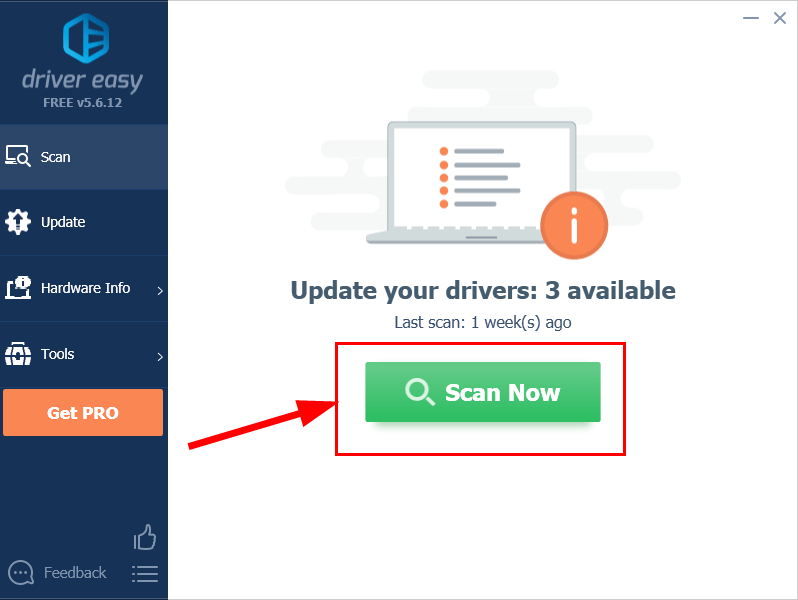
3) கிளிக் செய்யவும் அனைத்தையும் புதுப்பிக்கவும் இன் சரியான பதிப்பை தானாகவே பதிவிறக்கி நிறுவ எல்லாம் உங்கள் கணினியில் காணாமல் போன அல்லது காலாவதியான இயக்கிகள் (இதற்கு இது தேவைப்படுகிறது சார்பு பதிப்பு - அனைத்தையும் புதுப்பி என்பதைக் கிளிக் செய்யும்போது மேம்படுத்துமாறு கேட்கப்படுவீர்கள்).
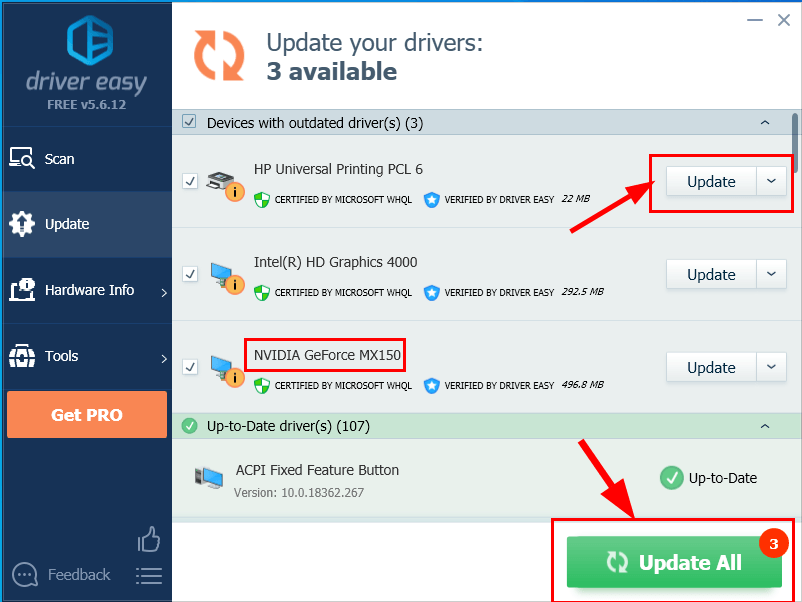
4) மாற்றங்கள் நடைமுறைக்கு வர உங்கள் கணினியை மறுதொடக்கம் செய்யுங்கள்.
5) யூடியூப் பச்சை திரை பிரச்சினை தீர்க்கப்பட்டுள்ளதா என்று சோதிக்கவும்.
டிரைவர் ஈஸியைப் பயன்படுத்திய பிறகும் சிக்கல் தொடர்ந்தால், தயவுசெய்து எங்களுக்கு மின்னஞ்சல் அனுப்புங்கள் support@drivereasy.com. எங்கள் தொழில்நுட்ப ஆதரவு குழு சிக்கலை பகுப்பாய்வு செய்து தீர்க்க உங்களுக்கு உதவ முயற்சிக்கும்.இப்போது நீங்கள் YouTube பசுமை திரை சிக்கலை வெற்றிகரமாக தீர்த்துள்ளீர்கள் என்று நம்புகிறோம். உங்களிடம் ஏதேனும் கேள்விகள், யோசனைகள் அல்லது பரிந்துரைகள் இருந்தால், கருத்துகளில் எனக்கு தெரியப்படுத்துங்கள். வாசித்ததற்கு நன்றி!






![[தீர்க்கப்பட்டது] முரட்டு நிறுவனம் கணினியில் செயலிழக்கிறது](https://letmeknow.ch/img/program-issues/41/rogue-company-keeps-crashing-pc.jpg)


![[தீர்ந்தது] Assassin’s Creed தோற்றம் கணினியில் செயலிழக்கிறது](https://letmeknow.ch/img/knowledge/35/assassin-s-creed-origins-crashing-pc.jpg)

